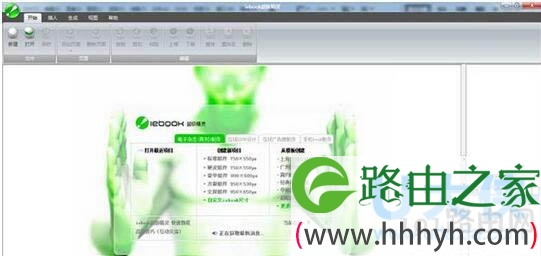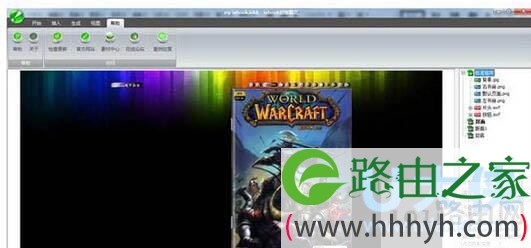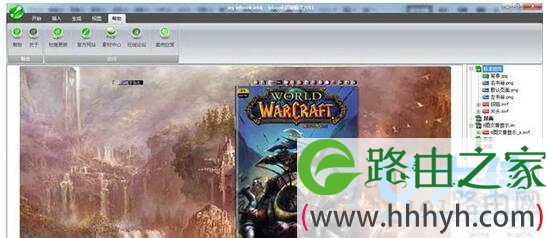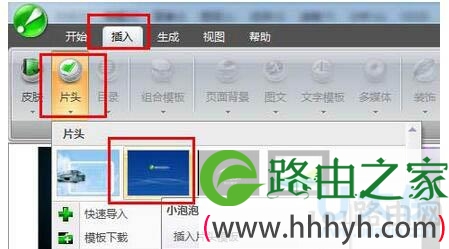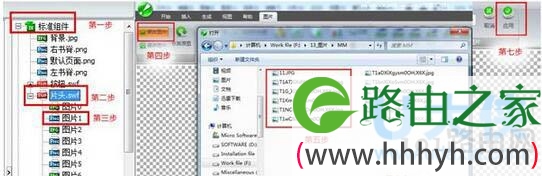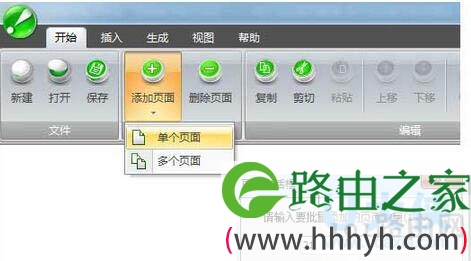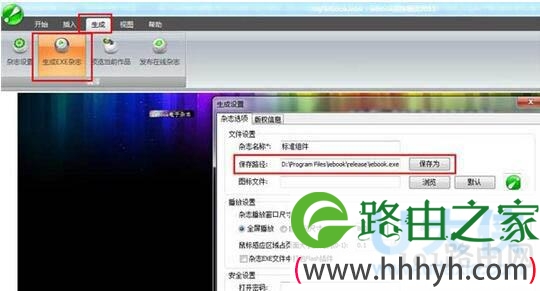亲,以下就是关于(iebook制作电子杂志详细步骤),由“WiFi之家网”整理!
原标题:"如何用iebook制作电子杂志?iebook使用教程"相关电脑问题教程分享。 - 来源:WiFi之家网。
如何用iebook制作电子杂志?或许很多用户并不了解这款工具,iebook超级精灵是一款专业的电子杂志、 电子相册、 电子商刊、 电子期刊、电子画册、电子书及电子课件制作软件及推广系统。就按照目前的市场来看,iebook是国内唯一一家能让用户在PC、iPhone、iPad、Android、Kindle、SONY Reader等多平台上自由阅读的厂商。下面,WiFi之家网小编就给大家介绍下iebook使用教程。
如何下载安装iebook超级精灵?
一、登陆iebook超级精灵官方网站下载iebook软件(在官方首页左边点击“我也要免费下载”)如下图:
iebook
二、双击下载好的iebook软件程序,点击下一步进行安装软件选择好路径,直到完成。如下图
iebook
三、点击“完成”即可打开iebook超级精灵。或者双击桌面上的iebook图标,即可进入软件。软件进入时有一段炫酷的动画,待完全打开后如下图:
iebook
用iebook超级精灵如何制作电子杂志、电子期刊、电子相册、电子画册、电子书?
一、进入iebook超级精灵电子杂志软件界面后,iebook提供了多种组件风格供大家选择,如果都不如意,大家还选择可以“自定义尺寸”如下图:
iebook
[page]
以下以选择“标准组件”为例。标准组件界面介绍如下图:
iebook
简单认识了iebook软件界面之后,现在便可开始制作电子杂志、电子期刊、电子相册、电子书、电子画册。但在制作前一定要事先找好相关的图文影音资料,而且要理清思路、做好规划。具有简单的图片处理能力与一定的审美能力,要不然无论iebook超级精灵软件操作再怎么简单,效果再怎么炫酷与美也是不能如愿以偿的。万事开头难,相信您多做几次多去看看iebook成功案例下的杂志作品,不断努力就能做出精美的电子杂志、相册出来了。iebook超级精灵软件操作非常的简单,基本上都是以替换元素为主。可括展性强,专业人员可以自制Flash动画、特效、模板、图文、视频、音乐等插入到iebook软件里应用。效果非常的精美。
二、现在开始制作杂志,编辑杂志的顺序可以随意。首先来替换掉杂志的封面\封底。替换电子杂志封底方法与封面相同。选中“页面元素”列表框内“封面”页 面,在“属性”面板页面背景下拉菜单中选择“使用背景文件”;单击“。。。”图标;弹出“打开”对话框,选择封面文件后单击“打开”;单击“确定”封面 替换完毕;注:选中“封面”激活插入菜单,还可以在封面上添加特效、装饰、图片、动画、视频等等元素。封面支持导入*.swf;*.jpg;*.png;*.bmp;*.flv 视频;*.im模板等格式。注意在左下角有一个宽和高,这个是图片的尺寸,换进来的图片尺寸要和这里的尺寸大小一样。替换后的效果如下图:
替换后的杂志封底
三、替换完封面后,再替换一下电子杂志背景。方法:在“页面元素”点击“标准组件”前面的加号,然后双击“背景”,在弹出的编辑器里点击左上角的”更 改图片“,然后选择您要换进去的图片,点击右上角的“应用”即可完成。如下图:
替换后的效果如下图所示:
[page]
四、封面替换完后,可以为自己的杂志一个超炫的片头动画。在软件”插入”菜单下面任意插入一个片头。例如插入小泡泡这个片头,如下图:
iebook
五、插入”小泡泡“这个片头后,需要编辑一下,方法:点击“页面元素”前加号,然后单击“片头”加号,双击需要替换的图片后,进入编辑界面,之后的替 换方法与封面替换方法一样。打开要更改的图片,点击”应用“即可,替换其他图片的方法都相同。如下图:
iebook
六、片头替换完成后,开始制作内页。无论是电子杂志、电子期刊或是电子课件都必须要有一个目录,现在为杂志插入一个目录。方法:选中”页面元素“里的 “版面1”,然后直接点击”插入“菜单”目录“选择自己喜欢的目录即可,与插入”片头”方法一样。效果如下图: 温馨提示:iebook所有”插入“菜单下的元素操作都基本相同,非常的简单,您只需要学会前面讲的”片头“插入与替换图片方法即可通用到操作软件里 的其他元素里。
iebook
iebook目录模板的功能很强大,但同时也有许多同学都不会编辑,所以请大家一定要仔细看教程。
七、“目录模板”插入编辑完后,您可以继续插入“组合模板”、“图文”、“文字模板”、“多媒体”、“装饰”、“特效”、“Flash动画”等等元素来丰富 您的电子杂志、电子期刊、电子画册、或电子相册内容。
八、如果您插入上述元素后都还不够,您可以选择再添加更多的版面进去编辑。方法:“开始”菜单下“添加页面”“多个页面”,然后输入页数即可。建议不 要输入太大。如下图:
iebook
添加完版面后,去“页面元素”里选中对应的”版面“继续插入“组合模板”、“图文”、“文字模板”、“多媒体”、“装饰”、“特效”、“Flash动画”等等元素来丰富您的电子杂志。依此方法很快一本属于己的电子杂志就基本完成了。
九、现在只需要生成EXE电子杂志文件就可以在本地阅读自己精心制作的第一电子杂志了。方法:在生成菜单下面点击杂志设置,设置一下信息,还有保存路径。如下图:
iebook
点击”确定“后即可生成.exe电子杂志,然后点击”打开文件夹“或”打开“即可观看自己生成的电子杂志了。
以上就是iebook使用教程,
以上就是关于-常见问题-(iebook制作电子杂志详细步骤)的教程!
原创文章,作者:常见问题,如若转载,请注明出处:https://www.224m.com/121303.html